使用Word标签格式合并列印步骤.docx
《使用Word标签格式合并列印步骤.docx》由会员分享,可在线阅读,更多相关《使用Word标签格式合并列印步骤.docx(9页珍藏版)》请在冰豆网上搜索。
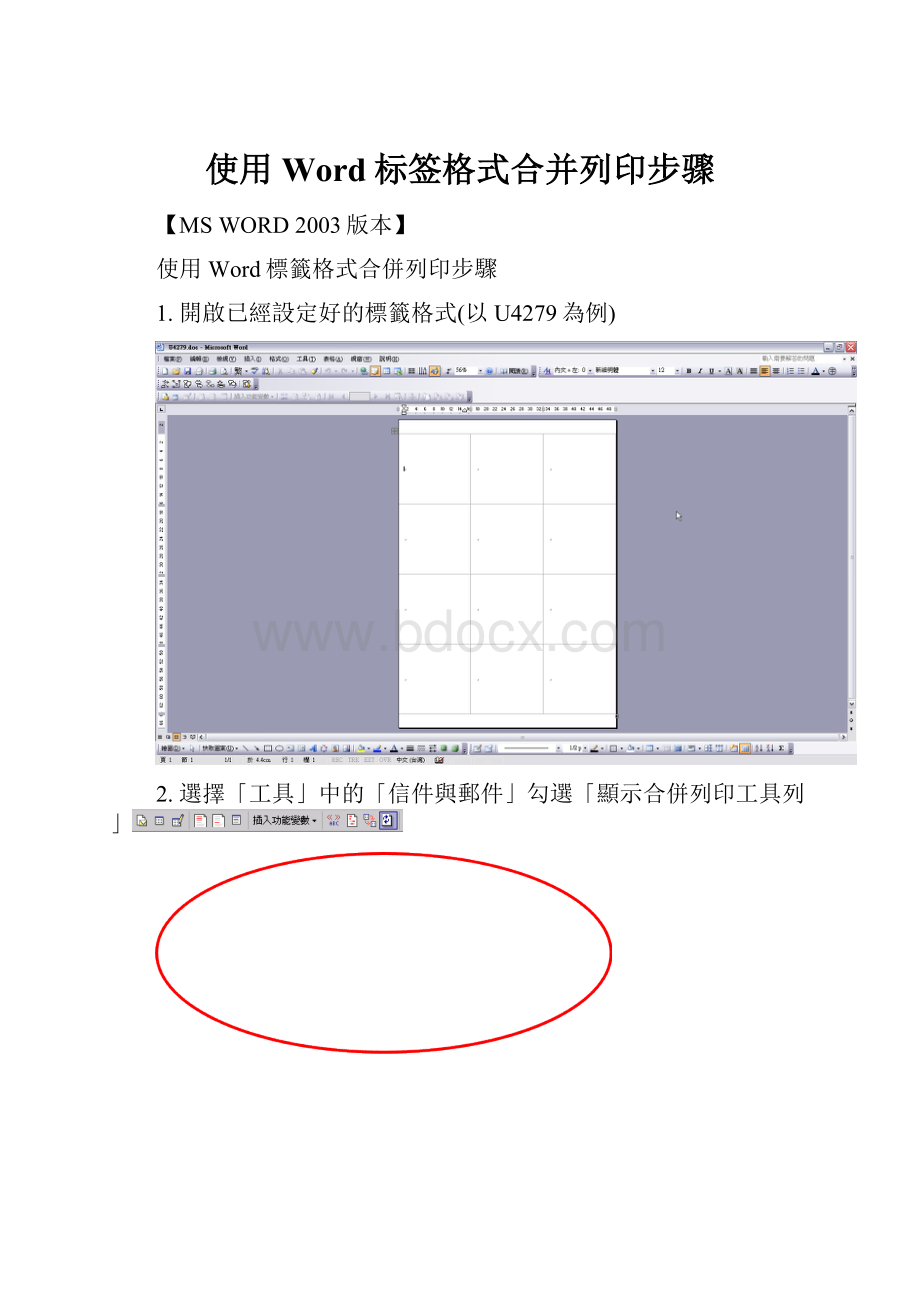
使用Word标签格式合并列印步骤
【MSWORD2003版本】
使用Word標籤格式合併列印步驟
1.開啟已經設定好的標籤格式(以U4279為例)
2.選擇「工具」中的「信件與郵件」勾選「顯示合併列印工具列」
3.點擊工具列上的「主文件設定」
,文件類型選擇「標籤」,標籤格式視窗彈出可直接選擇取消,或自行依標籤紙大小修改規格
4.點擊工具列上的「開啟資料來源」
,選擇已編輯好的Excel存檔
5.點擊工具列上的「插入合併欄位」
,將需要匯入的項目插入(欲將欄位下移,請按鍵盤上ENTER鍵)
6.
點擊工具列上的「散佈標籤」
後,可點擊「檢視合併資料」預覽匯入的資料
7.
點擊工具列上的「合併至新文件」
即可將資料合併列印於標籤上,此時出現合併後的資料,請另存新檔,儲存該檔案,以利編輯或列印